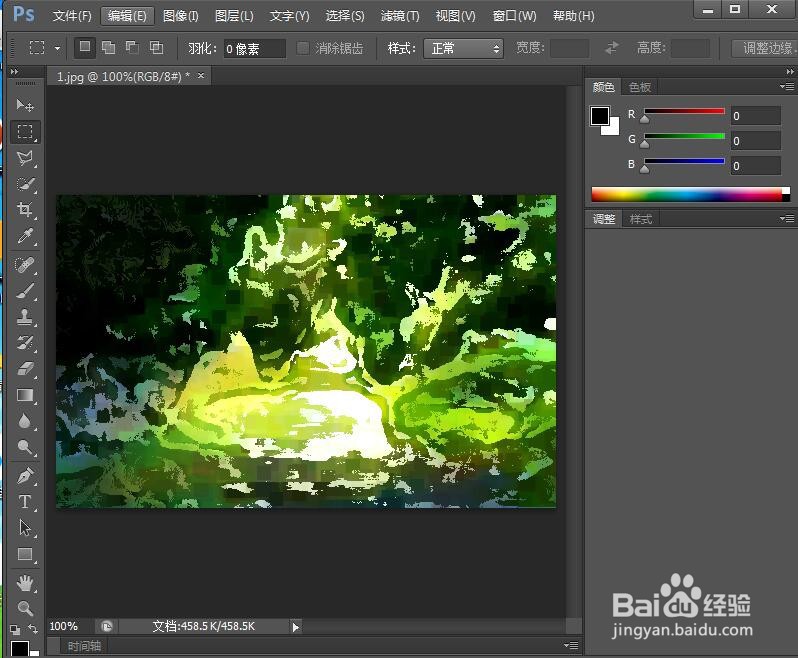1、打开photoshop,进入它的主界面中;

2、按ctrl+o,在打开窗口选中要处理的图片,按打开;
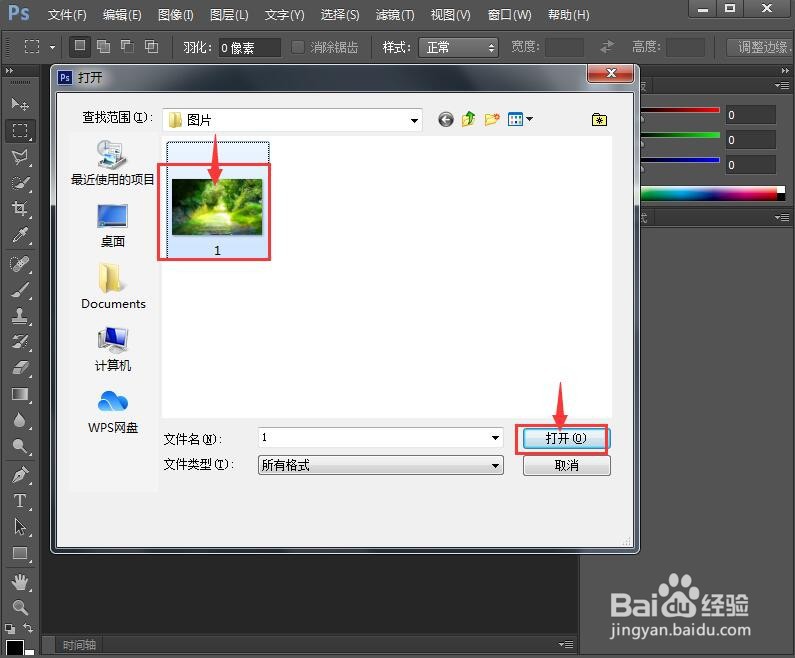
3、将图片添加到ps中;

4、点击滤镜菜单下的滤镜库;

5、在艺术效果中点击干画笔,设置好参数,按确定;
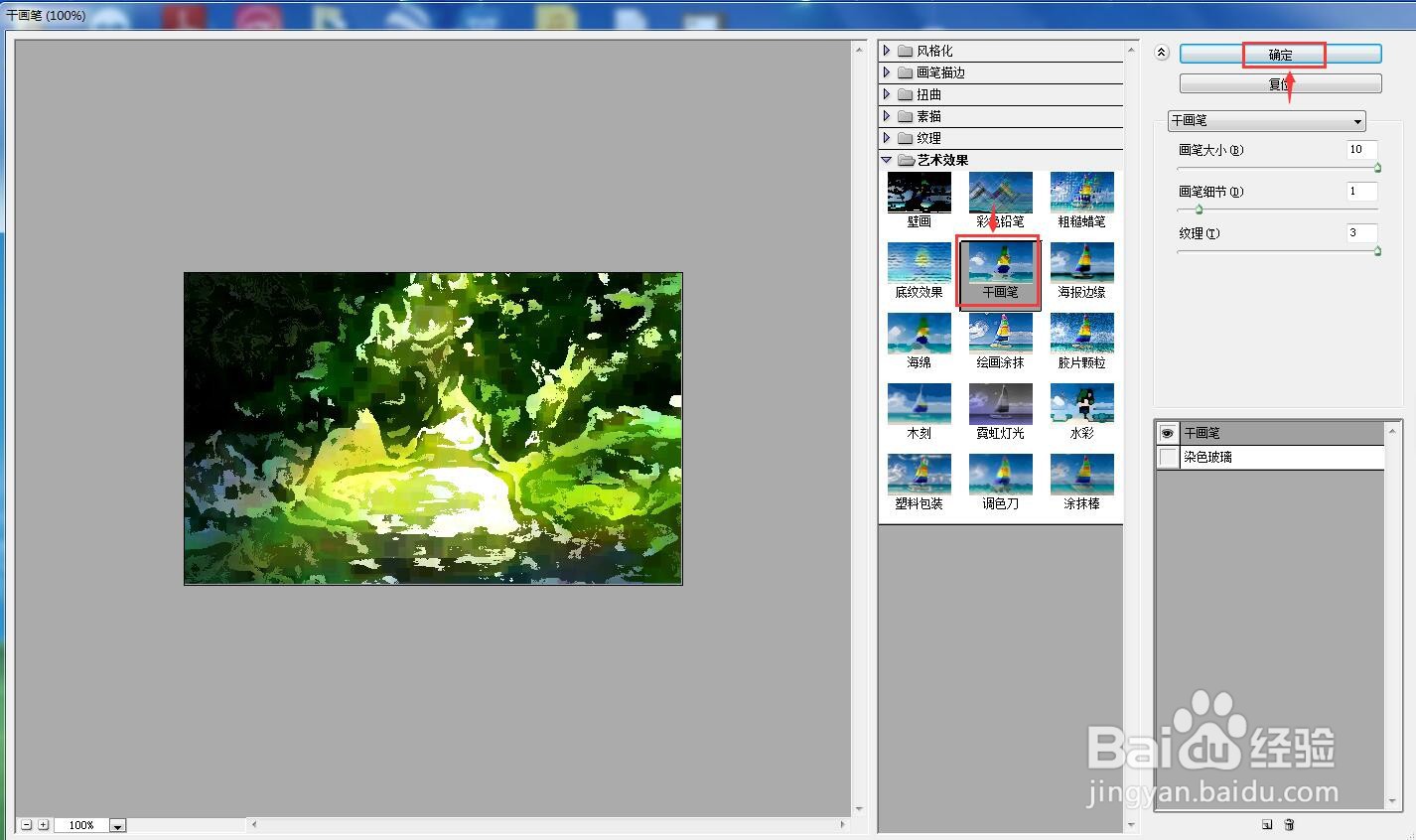
6、我们就给图片添加上了干画笔滤镜。
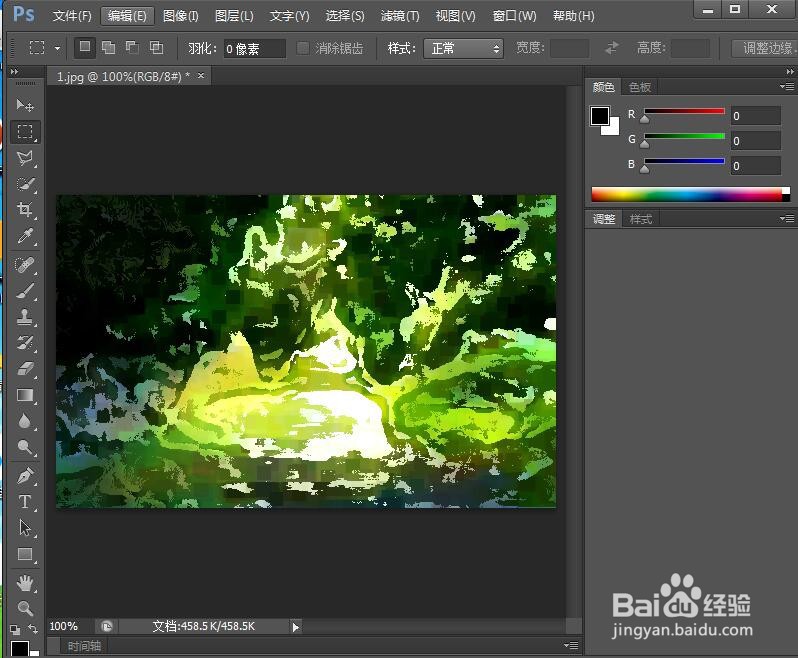
时间:2024-10-17 00:21:27
1、打开photoshop,进入它的主界面中;

2、按ctrl+o,在打开窗口选中要处理的图片,按打开;
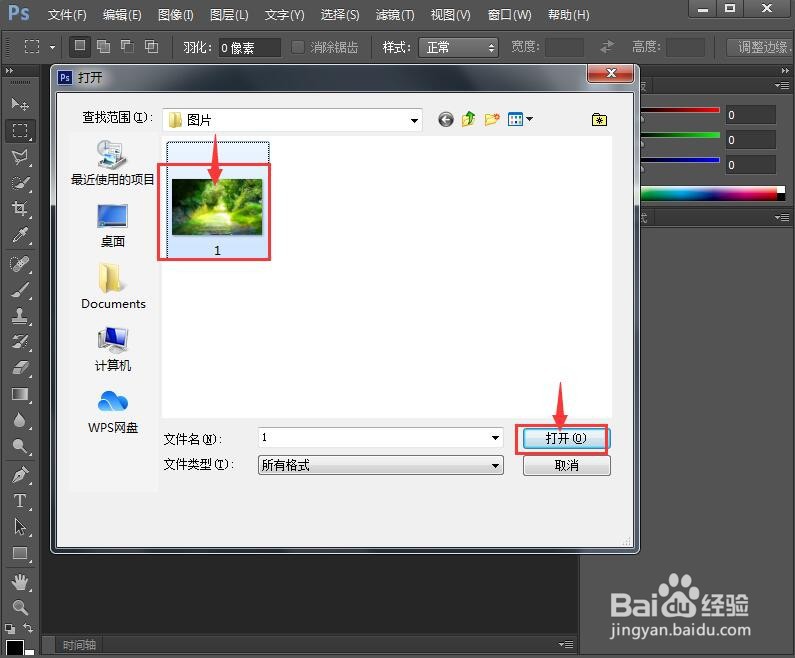
3、将图片添加到ps中;

4、点击滤镜菜单下的滤镜库;

5、在艺术效果中点击干画笔,设置好参数,按确定;
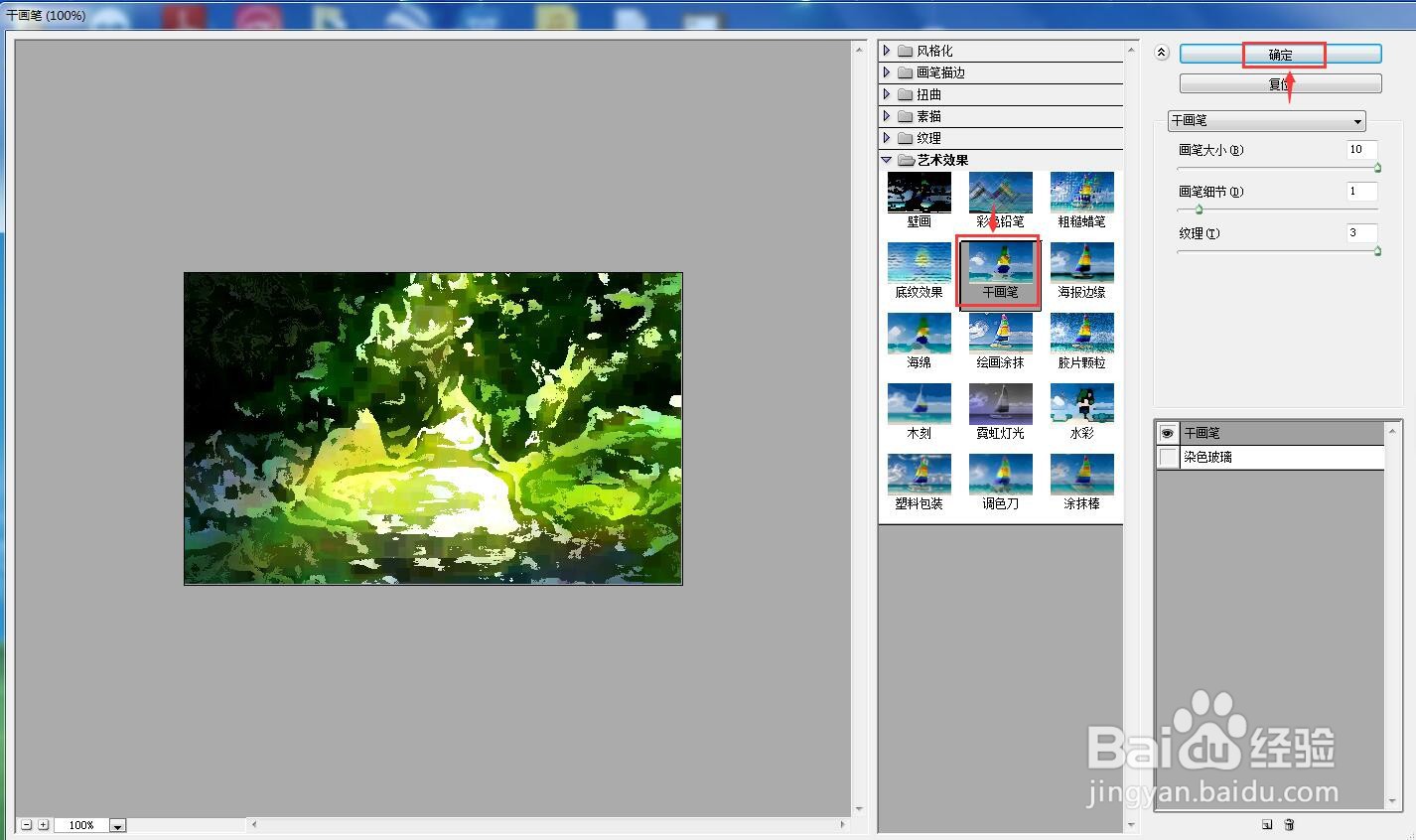
6、我们就给图片添加上了干画笔滤镜。